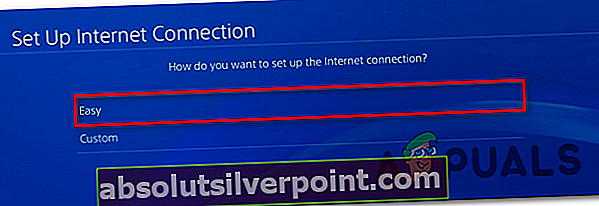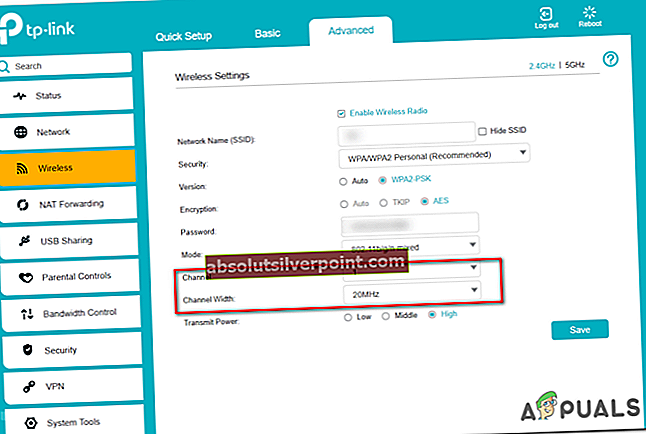Kai kurie „Playstations 4“ vartotojai gauna CE-33986-9 klaida kodą per prisijungimo procesą savo konsolėje. Ši klaida dažniausiai pasirodo po to, kai po kelių nesėkmingų bandymų pasibaigia ryšio laikas.

Ištyrus šią problemą paaiškėja, kad yra kelios skirtingos priežastys, galinčios sukelti šį konkretų klaidos kodą. Čia pateikiamas galimų kaltininkų, kurie gali būti susiję su šios klaidos išaiškinimu, sąrašas:
- PSN serverio problema - Šis konkretus klaidos kodas buvo praneštas anksčiau, kai „Sony“ turėjo spręsti plačiai paplitusias serverio problemas, kurios turėjo įtakos registracijai ir licencijos patvirtinimui. Norėdami įsitikinti, kad iš tikrųjų nesprendžiate tos pačios problemos, turėtumėte pradėti šį trikčių šalinimo vadovą patikrindami „Playstation“ tinklo būseną.
- TCP / IP neatitikimas - Kai patvirtinsite, kad maršrutizatorius nėra kaltas dėl šios problemos, kitas bandymas išspręsti problemą yra išspręsti galimą tinklo neatitikimą. Norėdami tai padaryti, galite įprastai paleisti maršrutizatorių arba atlikti griežčiausią maršrutizatoriaus atstatymo procedūrą.
- Programinės aparatinės įrangos neatitikimas - Pasak kai kurių paveiktų vartotojų, ši problema taip pat gali kilti dėl tam tikro tipo programinės aparatinės įrangos nenuoseklumo, kurį sukelia laikinas failas. Jei šis scenarijus yra tinkamas, turėtumėte sugebėti išspręsti problemą maitindami „PlayStation 4“ konsolę.
- Belaidis konfliktas - Kaip pranešė kai kurie nukentėję vartotojai, ši problema dažniausiai kyla vartotojams, prisijungusiems prie interneto belaidžiu ryšiu. Norėdami išvengti konfliktų su belaidžiais raktais, galite išspręsti šią problemą prisijungę prie interneto per LAN kabelį.
- Belaidžio kanalo arba pločio sutapimas - Jei su šia problema susiduriate tik tuo metu, kai naudojatės belaidžiu ryšiu ir tuo pačiu metu prie savo pulto yra prijungtos belaidės laisvų rankų įrangos ausinės, aiškiai sprendžiate belaidžio ryšio konfliktą. Norėdami išspręsti šią problemą, turėsite prisijungti prie savo maršrutizatoriaus nustatymų ir pakoreguoti „Wi-Fi“ kanalą ir kanalo plotį.
- Netinkamas DNS diapazonas - Kadangi „Sony“ juos patvirtino patys, ši problema taip pat gali kilti, jei IPT jums pagal nutylėjimą priskyrė nenuoseklų DNS diapazoną. Tokiu atveju turėtumėte sugebėti išspręsti problemą perėję į nemokamą „Google“ teikiamą DNS.
- ISP apribojimas - Jei jums pavyks ištaisyti visus toliau nurodytus galimus pataisymus, tikimybė susidoroti su jūsų interneto paslaugų teikėjo keliamais apribojimais yra labai didelė. Tokiu atveju vienintelis perspektyvus sprendimas yra susisiekti su interneto paslaugų teikėju ir paprašyti jų pagalbos.
1 metodas: PSN būsenos tikrinimas
Viena iš dažniausiai pasitaikančių priežasčių, kuri suaktyvins būtent šį klaidos kodą, yra PSN tinklo problema. Jei visas tinklas (ar jo dalys) yra prižiūrimas, rūdos yra įpusėjus netikėtam nutrūkimo laikotarpiui, registracijos procesas gali visiškai neveikti.
Jei įtariate, kad matote CE-33986-9 dėl plačiai paplitusios serverio problemos, galite ištirti savo įtarimą apsilankę PSN būsenos puslapis. Kai pasieksite būsenos puslapio nuorodą, patikrinkite, ar „Sony“ praneša apie problemas, susijusias su paskyros valdymo funkcija ar „Playstation“ parduotuve.

Jei ką tik atliktas tyrimas atskleidė serverio problemą, kuri gali būti atsakinga už CE-33986-9 klaidos kodas, šis klausimas visiškai nepriklauso nuo jūsų. Viskas, ką galite padaryti šiuo atveju, yra palaukti, kol „Sony“ išspręs problemą.
Kita vertus, jei nėra įrodymų, kad yra problemų su PSN, pereikite prie kito galimo pataisymo, esančio žemiau.
2 metodas: perkraukite arba iš naujo nustatykite maršrutizatorių
Jei anksčiau įsitikinote, kad nesprendžiate plačiai paplitusių serverio problemų, kitas dalykas, kurį turėtumėte padaryti, yra įsitikinti, kad iš tikrųjų nesusiję su TCP ar IP nuoseklumu.
Jei matote šią klaidą dėl blogo DNS įniršio arba dėl kitokio paviršinio tinklo nenuoseklumo, turėtumėte sugebėti išspręsti šią problemą perkraukdami arba iš naujo nustatydami vietinį tinklą iš savo maršrutizatoriaus.
Pranešama, kad ši problema kyla, kai keli namų ūkio įrenginiai tuo pačiu metu yra prijungti prie mažo lygio maršrutizatoriaus įrangos, veikiančios ribotu pralaidumu.
Jei šis scenarijus yra tinkamas, pirmiausia turėtumėte atjungti bet kokį neesminį įrenginį, kad atlaisvintumėte kuo daugiau pralaidumo. Tai atlikę, vadovaukitės vienu iš žemiau pateiktų vadovų, kad atnaujintumėte TCP / IP duomenis, kurie anksčiau buvo priskirti jūsų „PlayStation 4“ konsolei.
A. Perkraukite maršrutizatorių
Idealus būdas pradėti yra greitai paleisti maršrutizatorių, norint priversti atnaujinti TCP / IP duomenis. Ši operacija galiausiai išvalys daugumą laikinų duomenų, kurie gali sukelti CE-33986-9 klaida kodas.
Norėdami paleisti maršrutizatorių iš naujo, ieškokite maitinimo mygtuko, paprastai esančio maršrutizatoriaus gale.
Kai pamatysite, paspauskite vieną kartą, kad išjungtumėte, tada palaukite visą minutę. Kol laukiate, būtinai fiziškai atjunkite maitinimo laidą nuo maitinimo lizdo, kad maitinimo kondensatoriai fiziškai išsikrautų.

Pasibaigus laukimo laikotarpiui, atkurkite maitinimą, vėl prijunkite maitinimo laidą, dar kartą įjunkite maršrutizatoriaus įrangą ir palaukite, kol bus atkurta prieiga prie interneto.
Jei vis tiek nepavyksta prisiregistruoti PSN naudojant tą patį klaidos kodą, pereikite prie kito galimo pataisymo, esančio žemiau.
B. Maršrutizatoriaus nustatymas iš naujo
Jei jūsų atveju nepavyko paprastos maršrutizatoriaus paleidimo iš naujo procedūros, tikėtina, kad susidūrėte su rimtesniu tinklo nenuoseklumu, kurio paprasčiausias temp duomenų atnaujinimas neišspręs.
Gali būti, kad tinklo apribojimas, kurį nustatėte naudodami maršrutizatoriaus nustatymus, ar kitas nustatymas galiausiai slopina ryšį su PSN. Jei tiksliai nepamenate, kurie nustatymai, kur juos pakeitę, gali sukelti šią klaidą, geriausia elgtis iš naujo nustatant maršrutizatorių.
Svarbu: Prieš pradėdami šią operaciją, nepamirškite, kad ši operacija iš esmės grąžins jūsų maršrutizatorių į gamyklinę būseną. Prarasite persiųstus prievadus, baltame sąraše esančius elementus, užblokuotus įrenginius ir visus kitus pasirinktinius nustatymus, kuriuos anksčiau nustatėte iš savo maršrutizatoriaus nustatymų.
Jei esate pasiryžęs pradėti šią operaciją, pažvelkite į savo maršrutizatoriaus galinę dalį ir raskite atstatymo mygtuką. Daugelis maršrutizatorių gamintojų pastatys mygtuką „Atstatyti“ viduje, kad būtų išvengta atsitiktinio paspaudimo, todėl įsitikinkite, kad pasiruošėte aštriu daiktu, pavyzdžiui, mažu atsuktuvu, dantų krapštuku ar adata.

Pastaba: Jei naudojate PPPoE, nepamirškite, kad ši procedūra iš naujo nustatys šiuo metu išsaugotus IPT kredencialus. Jei šis scenarijus yra tinkamas, įsitikinkite, kad turite parengtus prisijungimo PPPoE kredencialus (kuriuos išdavė jūsų interneto paslaugų teikėjas).
Pradėkite atstatymo procedūrą, naudodamiesi aštriu daiktu, paspauskite ir palaikykite nuspaudę atstatymo mygtuką maždaug 10 sekundžių arba tol, kol pamatysite, kad visi priekiniai maršrutizatoriaus šviesos diodai mirksi sinchroniškai.
Baigę operaciją, atkurkite interneto prieigą, grįžkite į „Playstation 4“ konsolę ir patikrinkite, ar operacija dabar baigta.
Jei ši problema vis dar neišspręsta, pereikite prie kito galimo pataisymo, esančio žemiau.
3 metodas: PS4 maitinimas dviračiu
Jei nė vienas iš aukščiau pateiktų galimų pataisymų jums netiko, gali būti, kad matote CE 33986 9klaidos kodas dėl tam tikros rūšies programinės aparatinės įrangos neatitikimo, kurį sukėlė laikinas failas.
Keli paveikti vartotojai, kurie anksčiau sprendė tą pačią problemą, patvirtino, kad problema buvo išspręsta jiems pradėjus maitinimo ciklo procedūrą. Ši operacija užtikrins, kad „PlayStation 4“ nepaleis jokių duomenų iš naujo paleisdami energijos kondensatorius.
Jei to dar neišbandėte, vadovaukitės toliau pateiktomis instrukcijomis, kad pradėtumėte maitinimo ciklo procedūrą „PlayStation 4“ konsolėje:
- Pirmiausia įsitikinkite, kad konsolė įjungta, o ne žiemos režimu.
Pastaba: Geriausia, jei norite tęsti toliau, turite uždaryti visas programas, kad išvengtumėte bet kokio tipo duomenų sugadinimo.
- Kai konsolė bus įjungta, bet nenaudojama, paspauskite ir palaikykite konsolės maitinimo mygtuką. Paspauskite ir palaikykite maždaug 10 sekundžių arba tol, kol konsolėje nebebus gyvybės ženklų.

- Kai konsolė bus išjungta, prieš eidami prie kito metodo, fiziškai atjunkite maitinimą iš maitinimo lizdo, prie kurio jis yra prijungtas, ir palaukite visą minutę, kad įsitikintumėte, jog maitinimo kondensatoriai visiškai išsikrauna.
- Įsitikinę, kad maitinimo kondensatoriai ištuštinti, įprastai paleiskite konsolę ir palaukite, kol bus baigtas kitas paleidimas.
- Kai kitas paleidimas bus baigtas, dar kartą pabandykite užsiregistruoti PSN ir pažiūrėkite, ar vis dar yra tas pats klaidos kodas.
Jei vis tiek pamatysite klaidos kodą CE 33986 9, pereikite prie kito galimo pataisymo, esančio žemiau.
4 metodas: Prisijunkite prie interneto per LAN kabelį (jei taikoma)
Jei šiuo metu esate prisijungę prie belaidžio tinklo, galbūt galėsite apeiti CE-33986-9 klaidos kodas visiškai perjungiant laidinį ryšį.
Patvirtino, kad ši pataisa veikia daugeliui paveiktų vartotojų, kurie anksčiau susidūrė su šia problema naudodamiesi belaidėmis ausinėmis. Matyt, su tam tikromis belaidėmis ausinėmis, kurios naudoja belaidį raktą, galite tikėtis konflikto su „Wi-Fi“ tinklu, nebent pakeiskite numatytąjį kanalą iš savo maršrutizatoriaus nustatymų (5 metodas).
Bet jei norite greitai išspręsti problemą ir neprieštaraujate naudodami Ethernet kabelį, kad prijungtumėte „PlayStation“ konsolę prie interneto, vadovaudamiesi toliau pateiktomis instrukcijomis nustatykite laidinį tinklo ryšį:
- Pirmiausia įsitikinkite, kad turite pakankamai ilgą LAN laidą, kad galėtumėte užmegzti ryšį tarp savo maršrutizatoriaus ir „Playstation 4“ konsolės.
- Tada naudokite pagrindinę konsolės prietaisų skydelį, kad perbrauktumėte aukštyn, tada slinkite žemyn per parinktis ir pasiekite Nustatymai Meniu.

- Kai būsite Nustatymai meniu, eikite į Tinklas skirtuką ir prieigą Nustatykite interneto ryšį.
- Tada prijunkite LAN kabelį prie konsolės ir maršrutizatoriaus, tada įsitikinkite, kad konsolė taip pat nėra prijungta prie belaidžio tinklo.
- Pirmajame Nustatykite interneto ryšį ekranas pasirinko Lengva iš galimų parinkčių, tada palaukite, kol operacija bus baigta.
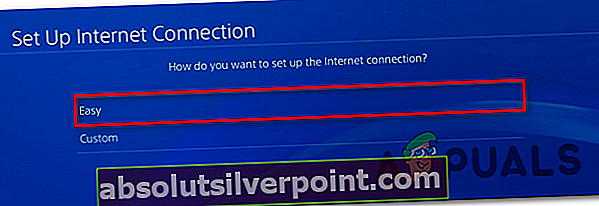
- Kai operacija bus sėkminga, pabandykite dar kartą prisijungti naudodami PSN tinklą ir patikrinkite, ar klaidos kodas CE-33986-9 jau išspręstas.
5 metodas: pakeiskite „Wi-Fi“ kanalą iš maršrutizatoriaus nustatymų (jei taikoma)
Jei su šia problema susiduriate tik prijungę belaidę laisvų rankų įrangą, naudojančią raktą, labai tikėtina, kad susiduriate su belaidžio kanalo konfliktu - greičiausiai tiek jūsų maršrutizatorius, tiek belaidės ausinės bando naudoti tą patį „Wi-Fi“. Fi kanalas, kuris galiausiai sukelia CE-33986-9 klaida kodas.
Jei šis scenarijus yra tinkamas, turėtumėte sugebėti išspręsti šią problemą prisijungdami prie savo maršrutizatoriaus nustatymų ir modifikuodami numatytąjį naudojamą kanalą. Labiausiai tikėtina, kad nustatymas yra „Auto“, kuris galiausiai palengvina konfliktą.
Vykdykite toliau pateiktas instrukcijas, kad pakeistumėte „Wi-Fi“ kanalą iš savo maršrutizatoriaus nustatymų, kad pataisytumėte CE-33986-9 klaida kodas:
Pastaba: Šie veiksmai skirti tik orientacijai, nes jūsų ekranai bus skirtingi, atsižvelgiant į jūsų maršrutizatoriaus gamintoją. Toliau nurodyti veiksmai buvo atlikti naudojant „TP-Link“ maršrutizatorių.
- Pereikite prie kompiuterio, prijungto prie to paties tinklo, kuris kelia problemų, ir atidarykite bet kurią naršyklę.
- Tada maršrutizatoriaus naršymo juostoje įveskite vieną iš šių bendrųjų maršrutizatorių adresų, paspauskite Įveskite, ir patikrinkite, ar patekote į savo maršrutizatoriaus prisijungimo ekraną:
192.168.0.1 arba 192.168.1.1

- Kai pateksite į prisijungimo ekraną, įdėkite pasirinktinius kredencialus, jei anksčiau juos nustatėte. Kitaip, naudokite bendruosius - administratorius & 1234.
- Pagaliau prisijungę prie savo maršrutizatoriaus nustatymų, pasiekite Išankstinis meniu, tada ieškokite Belaidis Meniu.
- Kai būsite viduje Belaidis meniu, pakeiskite kanalą iš Automatinis į kanalą 1, nes jos nenaudoja belaidės ausinės.
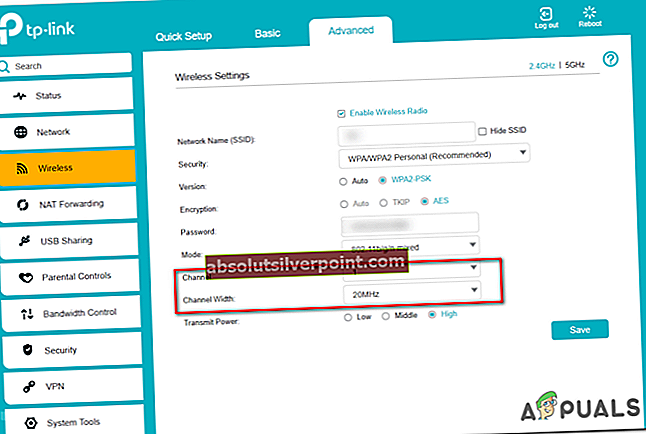
Pastaba: Jei turite galimybę koreguoti kanalų diapazoną (su), perjunkite jį į 20Mz užtikrinti, kad kanalas visiškai nesidubliuotų.
- Atlikę modifikacijas, paspauskite Sutaupyti kad pakeitimai būtų visam laikui, tada iš naujo paleiskite maršrutizatorių ir konsolę ir pažiūrėkite, ar nesibaigia konfliktas.
Jei ta pati problema vis dar išlieka, pereikite prie kito galimo pataisymo, esančio žemiau.
6 metodas: perėjimas prie „Google DNS“
Jei nė vienas iš aukščiau nurodytų metodų jums netiko, taip pat turėtumėte pradėti svarstyti galimybę, kad jums gali tekti susidurti su DNS (domenų vardų sistema)nenuoseklumas.
Keli paveikti vartotojai, kurie anksčiau buvo susidūrę su ta pačia problema, patvirtino, kad jiems pavyksta išspręsti problemą, perėjus prie „Google“ suteikto DNS diapazono.
Jei manote, kad šis scenarijus yra tinkamas, vykdykite toliau pateiktas instrukcijas, kad pakeistumėte numatytąjį DNS diapazoną, kuris buvo automatiškai priskirtas jums, su „Google“ suteiktu DNS:
- Pagrindiniame PS4 prietaisų skydelio meniu eikite į Nustatymai meniu pereidami į horizontalų meniu viršuje.
- Pagaliau atsidūrę Nustatymai meniu, eikite į meniu Tinklas, tada pasirinkiteNustatykite interneto ryšįir paspauskite X perkonfigūruoti interneto ryšį savo PS4.

- Kitame meniu pasirinkite Belaidis arba LAN, atsižvelgiant į tinklo tipą, kurį šiuo metu naudojate (belaidis arba Ethernet).

- Kitame meniu nustatykite IP adresas į Automatiškai.
- Kai pateksite į DHCP pagrindinio kompiuterio vardas meniu nustatykite įrašą įNenurodykite.
- Pagaliau atsidūrę DNS nustatymai meniu, eikite į priekį ir nustatykite jį į Rankinis, tada pakeiskite Pirminis DNS į 8.8.8.8 ir Antrinis DNS į 8.8.4.4.

- Kai DNS bus sėkmingai pakeistas, iš naujo paleiskite konsolę ir patikrinkite, ar problema išspręsta, kai baigsite kitą paleistį.
Jei vis dar matote CE-33986-9 klaidos kodą, pereikite prie kito toliau pateikto metodo.
7 metodas: susisiekimas su interneto paslaugų teikėju
Jei nė vienas iš aukščiau nurodytų galimų pataisymų jums netiko, turėtumėte rimtai pradėti svarstyti, kad šią problemą iš tikrųjų gali sukelti jūsų nepriklausoma interneto paslaugų teikėjo problema.
Kai kurių paveiktų vartotojų teigimu, ši problema gali kilti dėl ribojamos 3 lygio pastabos, dėl kurios ryšys tampa nestabilus, arba dėl tinklo lygio apribojimo.
Bet kuriuo atveju turėtumėte sugebėti išspręsti šią problemą susisiekę su savo interneto paslaugų teikėju ir paprašydami pagalbos. Jei galite, pabandykite susisiekti su tiesioginiu agentu, o ne atidarykite bilietą (jei nenorite laukti kelių dienų).
Žymos ps4 klaida